El GPS del móvil no solo es útil para tener un mapa en tiempo real y en todo momento con tu ubicación, sino también como una medida de precaución o simple comodidad en determinadas ocasiones. Ya sea que decidas compartir tu ubicación con alguien de confianza para que esté al tanto de que llegaste a casa seguro por la noche, que tus amigos sepan cuándo estás por llegar a la reunión sin necesidad de avisarles o para encontrarte con alguien en algún evento multitudinario, no necesitas más que tu móvil Android. Aquí te mostramos cómo compartir tu ubicación desde tu teléfono Android usando Google Maps, y la alternativa clásica utilizando WhatsApp.
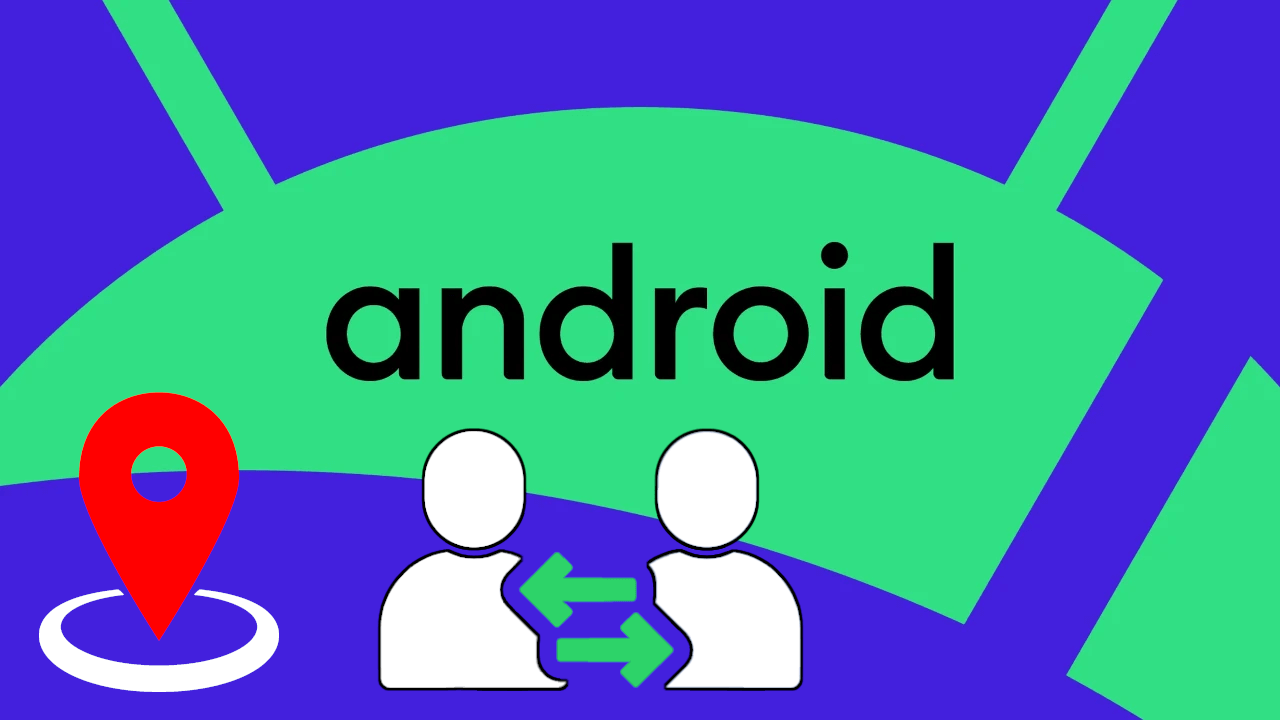
Puntos Clave:
- Google Maps tiene una función integrada para compartir tu ubicación a otra persona, tenga o no una cuenta en Google.
- La aplicación de Maps viene preinstalada en los dispositivos con Android, por lo que no necesitarás descargar ninguna app extra para compartir la ubicación.
Tabla de Contenidos
Aunque gran parte de los usuarios de Android suelen compartir su ubicación por WhatsApp, este método alternativo te permite enviar tu localización en tiempo real con cualquier persona, aunque no tenga WhatsApp.
Cómo compartir tu ubicación desde Google Maps en Android
Desde la app de Google Maps, tienes la opción de enviar tu ubicación a otra cuenta de Google, o simplemente compartir un enlace de acceso a tu localización a cualquier persona, incluso si no tiene cuenta en Google.
Aquí te mostramos los pasos a seguir:
-
Asegúrate de tener activado el GPS en los Ajustes del dispositivo o desde la configuración rápida de “Ubicación”.
-
Abre Google Maps y toca sobre tu imagen de perfil, en la esquina superior derecha.
-
Selecciona “Compartir ubicación” en el menú de opciones.
-
Si es la primera vez que usas la función, verás una pantalla en la que debes volver a pulsar sobre “Compartir ubicación”.
.png)
-
Selecciona por cuánto tiempo quieres compartir tu información de GPS con los botones de más y menos.
-
Selecciona el usuario en la parte inferior y por último toca en “Compartir”.
-
Si la persona no tiene cuenta de Google, selecciona un método alternativo para compartir un enlace con tu ubicación (Facebook, X, Telegram, Mensajes o Gmail, por ejemplo).
-
Confirma tu elección pulsando “Compartir”, y luego envía el enlace en la red social o medio elegido. (También puedes hacerlo manualmente copiando el vínculo en el portapapeles).
.png)
Al compartirla con una persona con cuenta de Google, a esta le aparecerá una notificación en su móvil informándole que puede ver tu ubicación en Maps.
En cambio, si el método para compartir es a través de un enlace, esa persona solo tendrá que abrir el link desde el teléfono para acceder a tu ubicación. Recuerda que puedes enviarle el enlace a todas las personas que quieras, ya que esta opción no tiene un límite de usuarios.
Cómo dejar de compartir tu ubicación en Maps
Una vez que pase el tiempo límite, tu ubicación se dejará de compartir automáticamente. Pero, si has elegido “Hasta que desactives la opción” o quieres parar de compartirla antes de tiempo, solo sigue estos pasos:
-
Abre Google Maps y pulsa sobre tu imagen de perfil, en la esquina superior derecha.
-
Selecciona “Compartir ubicación”.
-
Abajo, verás la información del método para compartir elegido. Pulsa sobre “Se comparte mediante vínculo” o el nombre de la persona que tiene tu ubicación.
-
Por último, toca “Detener”.
.png)
Cómo compartir tu ubicación en tiempo real por chat en la aplicación WhatsApp
Si tanto tú como la persona a la que quieres compartirle tu localización usan WhatsApp en su móvil, esta app de mensajería tiene una función integrada para hacerlo que no requiere de Google Maps. Sin embargo, la elección del tiempo es un tanto menos personalizable que en Maps.
A continuación, te explicamos los pasos para compartir tu ubicación por WhatsApp:
-
Abre WhatsApp en tu móvil y accede al chat con quien vas a compartir tu ubicación.
-
Pulsa el icono del clip y selecciona “Ubicación”.
-
Pulsa sobre “Ubicación en tiempo real”.
-
Selecciona por cuánto tiempo compartirás tu ubicación y pulsa sobre el botón de la esquina inferior derecha para enviarla.
-
Si quieres parar de compartir tu ubicación antes del tiempo seleccionado, pulsa sobre “Dejar de compartir” en el chat y luego confirma pulsando sobre “OK”.
.png)
Conclusiones personales
Si quieres compartir tu ubicación con otras personas, ya sabes cómo hacerlo fácilmente desde Maps. A diferencia de la función de WhatsApp, compartir la ubicación en Maps permite configurar mejor la duración y enviar una invitación a seguir tu ubicación a varias personas a la vez.
Siguiendo los sencillos pasos que te mostramos, no tendrás problemas para enviar tu ubicación en tiempo real desde tu teléfono Android gracias a la función integrada de Maps, ni para dejar de compartir tu ubicación cuando lo desees.
